Kaip peržiūrėti bendrinamas nuotraukas „iMessage“ „iPhone“ ir „iPad“.
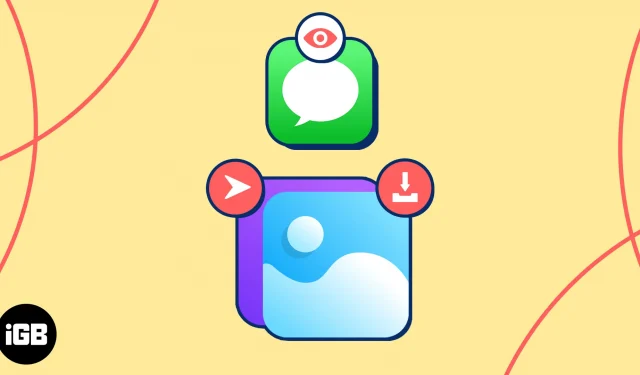
Vienas geriausių dalykų, susijusių su žinučių siuntimu draugams ir šeimos nariams, yra galimybė bendrinti nuotraukas. Bet kas nutinka toms nuotraukoms po savaitės, mėnesio ar ilgiau? Kai norite dar kartą peržiūrėti nuotrauką, kurią gavote ar net kam nors atsiųsite, kur ieškote? Paaiškinsime, kaip peržiūrėti bendrinamas nuotraukas „iMessage“ savo „iPhone“ ir „iPad“.
- Kaip įjungti automatinį nuotraukų bendrinimą „iPhone“.
- Kaip peržiūrėti bendrinamus vaizdus „Photos“ programoje „iPhone“.
- Kaip peržiūrėti bendrinamas nuotraukas programoje Messages
Kaip įjungti automatinį nuotraukų bendrinimą „iPhone“.
Įjungę funkciją Bendrinama su jumis galite peržiūrėti nuotraukas, kurias bendrinate skiltyje „Messages“, tiesiog „Photos“ programoje savo „iPhone“. Taip, jie automatiškai atsiranda ten ir net savo skyriuje.
Įgalinkite automatinį nuotraukų bendrinimą programoje „Messages“.
- Atidarykite nustatymų programą → Pasirinkite Žinutės .
- Slinkite žemyn iki ir bakstelėkite Bendrinama su jumis .
- Įjunkite automatinį bendrinimą .
- Žemiau esančiame programų sąraše perjunkite nuotraukas ir visas kitas, kurias norite.
- Bakstelėkite rodyklę viršutiniame kairiajame kampe, kad išeitumėte.
- Jei ištrinsite pokalbį skiltyje Žinutės , nuotraukos ir vaizdo įrašai, esantys skiltyje Bendrinama su jumis, esančiame Nuotraukose ir bibliotekoje (aprašyta toliau), taip pat bus ištrinti – net jei funkcija įjungta.
- Kad to išvengtumėte, prieš ištrindami pokalbį būtinai išsaugokite nuotrauką arba vaizdo įrašą iš Messages savo bibliotekoje.
Kartu su aukščiau aprašytu visa apimančiu automatinio bendrinimo nustatymu yra panašus atskirų kontaktų nustatymas. Tai leidžia naudoti šią funkciją visiems, išskyrus tuos, kuriems ją išjungėte.
Be to, jei manote, kad turėtumėte matyti nuotraukas iš tam tikro kontakto, bet nematote, galite patikrinti, ar ši funkcija nebuvo išjungta šio asmens lygiu.
- Atidarykite programą Žinutės → Pasirinkite pokalbį su kontaktu.
- Viršuje palieskite savo kontakto vardą, kad būtų rodoma jo informacija.
- Slinkite šiek tiek žemyn ir įjunkite Rodyti „Bendrinama su jumis“ , kad įsitikintumėte, jog nuotraukų programoje matote to kontakto bendrinamas nuotraukas. Įsitikinkite, kad jungiklis yra žalias.
- Norėdami jį išjungti tam konkrečiam kontaktui, išjunkite jungiklį (pilka).
- Viršuje
bakstelėkite Atlikta , kad išeitumėte iš kontaktinės informacijos ir grįžtumėte į pokalbį programoje Messages.
Įjungę automatinio bendrinimo funkciją, apsilankę nuotraukų programoje galite matyti nuotraukas, kurias jums siunčia kontaktai.
- Atidarykite programą „Photos“ savo „iPhone“ arba „iPad“.
- Eikite į skirtuką „Jums“ → Ekrane eikite žemyn, kol pamatysite „ Bendrinama su jumis“ .
- Čia rasite tik keletą nuotraukų, bet galite tiesiog bakstelėti Žiūrėti viską , kad pamatytumėte visas nuotraukas „iMessage“.
Kai pasieksite su jumis bendrinamas nuotraukas programoje „Photos“, galėsite ne tik jas peržiūrėti. Peržiūrėkite šiuos puikių nuotraukų patarimus.
- Kopijuokite, bendrinkite arba pridėkite prie albumo : ilgai paspauskite nuotrauką, kad nukopijuotumėte, bendrintumėte, parodytumėte „Visos nuotraukos“ (skirtukas „Biblioteka“) arba pridėtumėte prie vieno iš savo albumų.
- Peržiūrėti pradinį teksto pranešimą : pasirinkite nuotrauką, kad pamatytumėte ją didesniu rodiniu. Pastebėsite, kad kontaktas, kuris su jumis bendrino nuotrauką, rodomas viršuje. Bakstelėkite jų vardą ir pateksite tiesiai į pokalbį, kuriame nuotrauka iš pradžių buvo bendrinama programoje Messages.
- Išsaugokite arba nusiųskite nuotrauką : atidarykite nuotrauką didesniame rodinyje, kad ją išsaugotumėte, sukurkite skaidrių demonstraciją arba atlikite veiksmą naudodami bendrinimo lapą.
- Peržiūrėkite bendrinamas nuotraukas bibliotekoje : peržiūrėkite su jumis bendrinamas nuotraukas skiltyje Visos nuotraukos , apatiniame kairiajame kampe ieškodami pokalbių debesėlio piktogramos.
Galite peržiūrėti su jumis bendrinamas nuotraukas programoje „Nuotraukos“ ir jas skiltyje „Messages“. Be to, programėlė Messages yra vieta, kur rasite nuotraukas, kurias siuntėte kitiems.
- Atidarykite programą Žinutės → Pasirinkite pokalbį su kontaktu.
- Viršuje palieskite savo kontakto vardą, kad būtų rodoma jo informacija.
- Slinkite žemyn iki skilties Nuotraukos .
- Pamatysite paskutines pokalbio metu bendrintas nuotraukas ir galite paliesti Žiūrėti viską , kad pamatytumėte visas „iMessage“ išsiųstas nuotraukas.
- Jei pasirinksite Žiūrėti viską , galėsite filtruoti nuotraukas naudodami viršuje esančius skirtukus Viskas, Nuotraukos ir Ekrano kopijos.
- Baigę peržiūrėti nuotraukas bakstelėkite
Atlikta .
Kaip ir „Photos“ programoje, galite ne tik matyti bendrinamas nuotraukas „Messages“.
- Išsaugokite arba ištrinkite masiškai : bakstelėję Žiūrėti viską , kad peržiūrėtumėte visas pokalbyje bendrinamas nuotraukas, galite išsaugoti arba ištrinti kelias iš karto. Bakstelėkite Pasirinkti viršutiniame dešiniajame kampe, pasirinkite nuotraukas ir apačioje pasirinkite Išsaugoti arba Ištrinti .
- Kopijuokite, bendrinkite arba išsaugokite nuotrauką : ilgai paspauskite nuotrauką, kad nukopijuotumėte, bendrintumėte arba išsaugotumėte „Photos“. Atkreipkite dėmesį, kad, jei reikia, taip pat turite parinktį Ištrinti .
- Išsaugokite, spausdinkite arba pažymėkite nuotrauką : pasirinkite nuotrauką, kad pamatytumėte ją didesniu rodiniu. Norėdami jį išsaugoti, bendrinti arba spausdinti, naudokite viršuje esančią rodyklę. Bakstelėkite mygtuką Bendrinti apatiniame kairiajame kampe, kad pasiektumėte savo bendrinimo lapą. Arba naudokite mygtuką Žymėjimas apatiniame dešiniajame kampe, kad pakomentuotumėte nuotrauką.
DUK
Kaip ieškoti „iMessage“? Ar „iMessage“ nuotraukos išsaugomos?
Net ir įjungus automatinio bendrinimo funkciją, kaip paaiškinta čia, nuotraukos ir vaizdo įrašai, kuriuos gaunate į Messages, pagal numatytuosius nustatymus neišsaugomi. Jei ištrinsite pokalbį, nuotraukos bus su juo. Galite peržiūrėti mūsų nurodymus, kaip išsaugoti nuotraukas iš „Messages“ į „iPhone“ ar „iPad“, kad išlaikytumėte šias svarbias nuotraukas.
Greitai raskite bendrinamas nuotraukas !
Nesvarbu, ar tai nuotrauka, kurią norite matyti vėl ir vėl, vaizdas, kurį bandote atsekti kaip nuoroda, ar nuotrauka, kurią norite dar kartą bendrinti su kitais, dabar žinote, kur rasti su jumis bendrintas nuotraukas iš „Messages“. O mūsų patarimais galite padaryti dar daugiau su šiomis nuotraukomis !



Parašykite komentarą